PS合成梦幻的小鸟女孩教程(8)
- 2021-06-14 22:58
- 来源/作者:活力盒子/糖糖
- 己被围观 次
复制花朵文件夹,把副本放在女孩头部的后方,删除阴影图层。 涂抹一些阴影(头发在花上的阴影)。 步骤19 打开Feather1.jpg。 使用魔术棒工具(W)选择羽毛周
复制“花朵”文件夹,把副本放在女孩头部的后方,删除阴影图层。
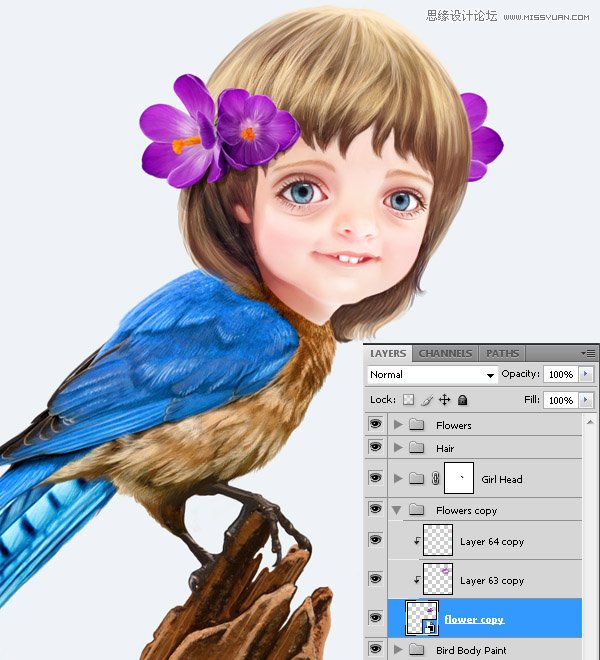
涂抹一些阴影(头发在花上的阴影)。

步骤19
打开Feather1.jpg。
使用魔术棒工具(W)选择羽毛周围的白色背景。然后按CMD /Ctrl + Shift + I反选选区。
按调整边缘,按下图改变这些值。 然后按CMD /Ctrl + Shift + J键(通过剪切的图层)剪切羽毛选区到一个新层上,并将其转换为智能对象。
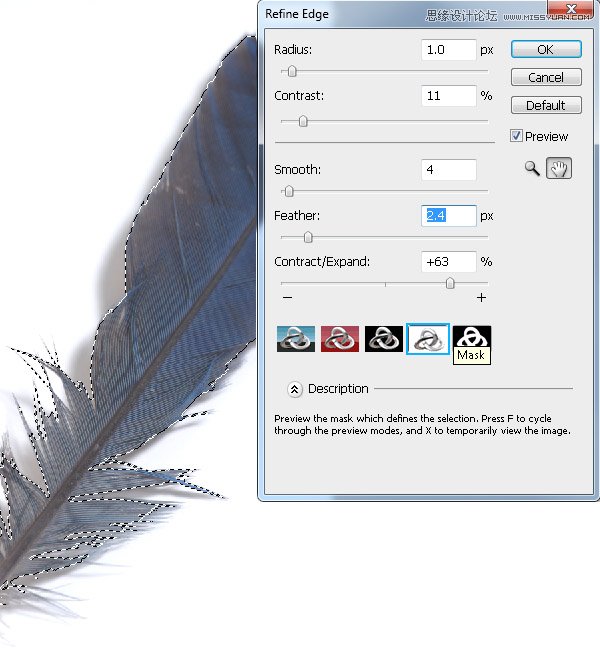
按下图放置羽毛
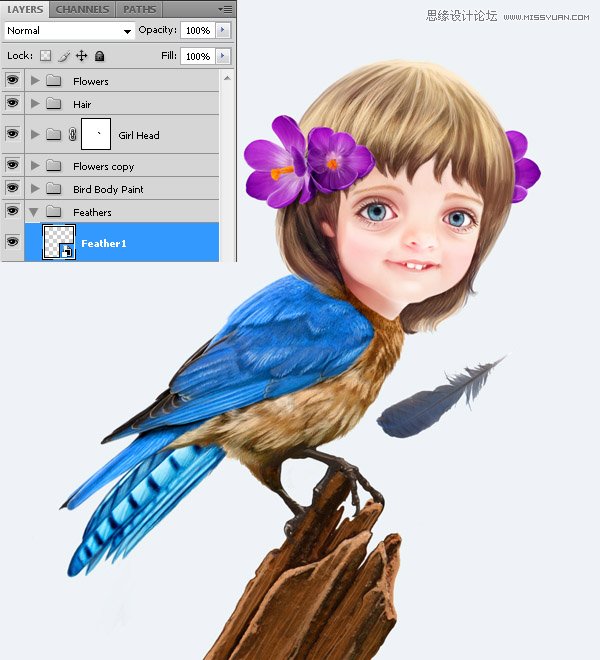
按CMD /Ctrl + T,然后右键单击并从下拉菜单中选择弯曲。按下图变换羽毛。

添加色阶调整层。
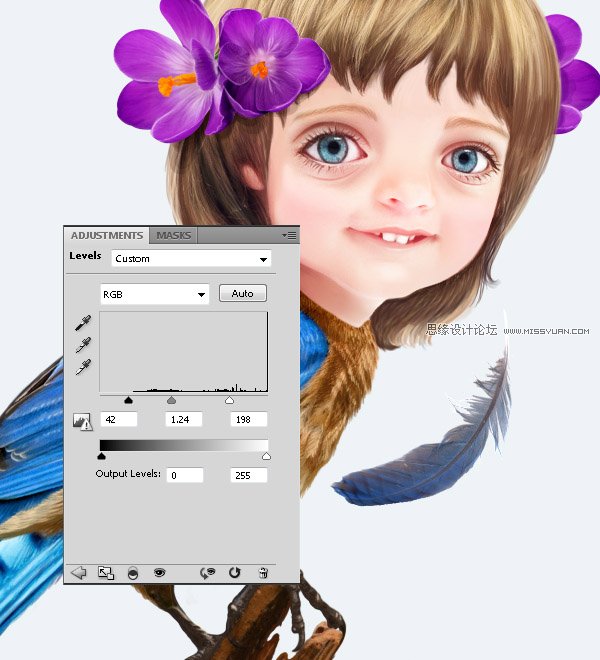
(责任编辑:极限)
*PSjia.COM 倾力出品,转载请注明来自PS家园网(www.psjia.com)
上一篇:PS合成在瓶子里游泳的鲨鱼教程
下一篇:简单意境PS合成详细思路分解




